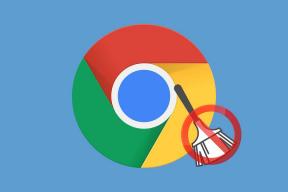Kaip sukurti pasirinktinius atnaujinimo taškus sistemoje „Windows 8“.
Įvairios / / December 02, 2021

Dabar negalima sukurti pasirinktinių atnaujinimo taškų (pvz., sistemos atkūrimo taškai), kad grąžintumėte nustatymus į tą konkretų tašką, o ne atkurtumėte gamyklinius nustatymus. Tarkime, kad jūsų kompiuteryje yra atnaujinimo taškas, pavyzdžiui, praėjusį savaitgalį, ir žinote, kad visi „Windows“ nustatymai buvo tobuli tuo konkrečiu momentu. Grąžinti konkretų nustatymų rinkinį, o ne gamyklinius numatytuosius nustatymus, visada yra geresnis pasirinkimas nei grįžimas į pirmą dieną.
Nors kol kas (šis straipsnis buvo parašytas naudojant „Windows 8 Consumer Preview“) nėra tiesioginio būdo sukurti pasirinktinį atnaujinimo tašką, yra netiesioginis būdas tai padaryti, todėl pažvelkime.
Pasirinktinio atnaujinimo taško nustatymas
Paleiskite komandų eilutę sistemoje „Windows 8“ su administratoriaus teisėmis.

Komandų eilutėje įveskite komandą recimg su tokia sintaksė.
recimg /createimage location>
Pavyzdžiui, jei norite sukurti vaizdą C:\backup\, jūsų komanda turėtų būti tokia
recimg /createimage C:\backup

Ši komanda sukurs sistemos vaizdą ir nustatys jį kaip numatytąjį atkūrimo vaizdą, kuris bus naudojamas, kai iš naujo nustatysite „Windows“.
Galite sukurti kelis atkūrimo vaizdus, tačiau įsitikinkite, kad juos kuriate skirtinguose kataloguose. Galite perjungti kelis vaizdus ir nustatyti vieną iš jų kaip numatytąjį atkūrimo vaizdą naudodami komandą /setcurrent. Pavyzdžiui, jei norite naudoti vaizdą aplanke C:\backup, naudokite komandą
recimg /setcurrent c:\backup
Norėdami įsitikinti, kuris yra dabartinis numatytasis atkūrimo vaizdas, naudokite komandą recimg /showcurrent komandų eilutėje.
Galiausiai, jei kada nors norėsite grįžti į numatytąjį „Windows“ atkūrimo vaizdą, įveskite šią komandą „Windows“ komandų eilutėje.
recimg / išregistruoti
Pasirinkę norimą „Windows“ atkūrimo vaizdą, galite naudoti „Windows“ atnaujinimo parinktį, kad grįžtumėte į tą konkretų laiką. Jei abejojate, kaip iš naujo nustatyti „Windows 8“ kompiuterius, perskaitykite mūsų išsamų vadovą kaip atnaujinti ir iš naujo nustatyti Windows 8.
Mano Verdiktas
Pasak manęs, atnaujinimo taško sukūrimas yra labai svarbi funkcija, todėl tikiuosi, kad galutiniame leidime bus lengviau. Be to, rekomenduoju kiekvieną savaitgalį ar dvi savaites atlikti atnaujinimo tašką (galite ištrinti senesnius, kad sutaupytumėte vietos standžiajame diske), nes „Windows“ strigimai nėra kasdieniai, tačiau kai taip nutinka, gali kilti daug problemų, jei neturite atnaujinimo taško, į kurį galėtumėte grįžti patogiai.
(Per Priklausomybės patarimai )